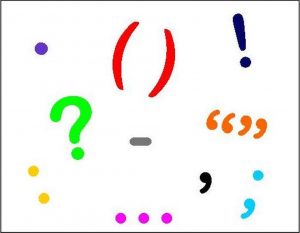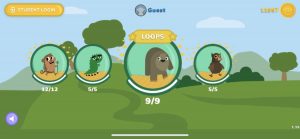Updated on March 3, 2021
Δραστηριότητα 12: Ζωγραφική στον υπολογιστή!
Σε όλους μας αρέσει η ζωγραφική! Ζωγραφίζοντας χαλαρώνουμε και εκφράζουμε τα συναισθήματά μας. Λατρεύουμε τα χρώματα, τα πινέλα, τα σχέδια και φυσικά το τελικό αποτέλεσμα....τις ζωγραφιές μας! Δεν θα μπορούσε η ζωγραφική να λείπει από την άλλη μεγάλη μας αγάπη τους Υπολογιστές!
Τι θα χρειαστούμε:
- Έναν υπολογιστή με Windows (ο οποίος διαθέτει το πρόγραμμα της Ζωγραφικής)
- Ωραίες ιδέες και όρεξη για ζωγραφική!
Σήμερα θα μάθουμε και θα πειραματιστούμε με μερικά βασικά εργαλεία του προγράμματος ζωγραφικής των Windows. Θα δοκιμάσουμε:
- Τα διάφορα πινέλα.
- Το πάχος των πινέλων.
- Το εργαλείο επιλογής χρώματος. Με το συγκεκριμένο εργαλείο μπορούμε να ανακαλύψουμε τι χρώμα είχαμε χρησιμοποιήσει σε κάποιο άλλο σημείο της ζωγραφιάς μας.
- Τη δημιουργία του δικού μας μοναδικού χρώματος. Πατώντας πάνω στο ουράνιο τόξο στο τέλος των χρωμάτων ανοίγει ένα παράθυρο και φτιάχνουμε το δικό μας χρώμα!
- Να σβήσουμε με εύκολο τρόπο τα σχέδια ή τις ατέλειες της ζωγραφιάς. Αν επιθυμούμε να σβήσουμε κάτι πολύ μεγάλο ή κάτι που πιθανώς να καλύπτει ένα άλλο σχέδιο καλύτερα να πατάμε το κουμπί της Αναίρεσης όσες φορές χρειάζεται μέχρι να διορθωθεί το σχέδιό μας. Αν πάλι θέλουμε να σβήσουμε μια μεγάλη περιοχή πατάμε το Επιλογή, με το ποντίκι επιλέγουμε αυτό που θέλουμε να σβήσουμε και στη συνέχεια πατάμε το πλήκτρο Delete (Del) στο πληκτρολόγιό μας. Τέλος αν θέλουμε να σβήσουμε λεπτομέρειες χρησιμοποιούμε την γόμα.
- Ακόμα θα προσθέσουμε έτοιμα σχέδια στην ζωγραφιά μας όπως αστεράκια, καρδούλες ή φούσκες σκέψεων ώστε να γράψουμε λεξούλες που θα "λένε" οι ήρωές μας!
Σαν σημερινή άσκηση θα έχετε να δημιουργήσετε δυο φιδάκια όπως δείξαμε και στην τάξη! Μπορείτε να χρησιμοποιήσετε όποιο χρώμα επιθυμείτε καθώς και όποιο πινέλο σας βολεύει καλύτερα!
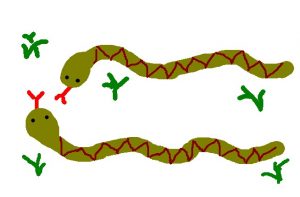
Updated on February 26, 2021
Δραστηριότητα 11: Κειμενογράφος – Πληκτρολόγηση και σημεία στίξης
Σε αυτό το μάθημα θα συνεχίσουμε να εξασκούμαστε στην πληκτρολόγηση στον υπολογιστή!
Για την Α Δημοτικού:
Ανοίξτε ένα αρχείο Word και γράψτε μέσα τα ονόματα των αγαπημένων σας ζώων! Δεν ξεχνώ...το πρώτο γράμμα να είναι κεφαλαίο και να βάζω τόνους όπου χρειάζεται!
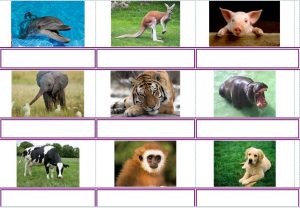
Για την Β Δημοτικού:
Μαθαίνω που βρίσκονται τα σημεία στίξης! Στο αρχείο στον υπολογιστή του σχολείου πρέπει να συμπληρώσετε όλα τα σημεία στίξης που λείπουν από την ιστορία με το ποντίκι και τον γάτο!
Που είναι το ερωτηματικό; Βρήκατε την τελεία και το κόμμα; Λίγο πιο δύσκολο είναι το θαυμαστικό...κρυμμένο πάνω από το 1...πατήστε μαζί το πλήκτρο Shift και το πλήκτρο 1 για να εμφανίσετε το θαυμαστικό!!!!
Updated on February 16, 2021
Δραστηριότητες 9 και 10 – Ασφάλεια στο Διαδίκτυο
Με έναυσμα την παγκόσμια ημέρα ασφαλούς διαδικτύου 2021 θα μιλήσουμε για το Διαδίκτυο, τα οφέλη του αλλά και τους κινδύνους που μπορεί να κρύβει!

Όταν αναζητούμε κάποια πληροφορία ή παίζουμε κάποιο παιχνίδι στο διαδίκτυο ο υπολογιστής μας επικοινωνεί με άλλους υπολογιστές οι οποίοι μπορεί να βρίσκονται παντού στον κόσμο και να ανήκουν σε αγνώστους!
Εμείς πρέπει να είμαστε καλά ενημερωμένοι ώστε να αναγνωρίζουμε πότε θέλει κάποιος να μας βλάψει ώστε να τον αποφύγουμε ή ακόμα και να τον καταγγείλουμε στη Δίωξη Ηλεκτρονικού Εγκλήματος!

Μια βοηθητική σκέψη για να αντιδρούμε σωστά στο διαδίκτυο είναι όταν μας συμβεί κάτι και σκεφτούμε να αντιδράσουμε με κάποιο τρόπο πρέπει πρώτα να αναρωτηθούμε "Αυτό θα το έκανα στην πραγματική μου ζωή;" , αν η απάντηση είναι όχι τότε δεν θα το κάνω και στο διαδίκτυο! Για παράδειγμα αν την ώρα που παίζατε με τους φίλους σας στην παιδική χαρά έρθει ένας μεγάλος άγνωστος άνθρωπος και σας ζητήσει να παίξει μαζί σας θα τον αφήνατε; Η' αν σας ρώταγε προσωπικές πληροφορίες όπως πως είναι το όνομά σας ή που μένετε θα του λέγατε; Εννοείται ότι η απάντηση είναι ΟΧΙ και ότι θα πηγαίνατε απευθείας να το πείτε στους γονείς και δασκάλους σας! Ακριβώς έτσι πρέπει να αντιδρούμε και στο διαδίκτυο όταν κάποιος άγνωστος προσπαθήσει να παίξει ή να μιλήσει μαζί μας. Στην πραγματική μας ζωή όταν βλέπουμε έναν κακό άνθρωπο απομακρυνόμαστε...στο διαδίκτυο δυστυχώς δεν μπορούμε να τον δούμε καθώς είναι ¨κρυμμένος¨ πίσω από την οθόνη του υπολογιστή του και μας ξεγελάει δείχνοντάς μας ψεύτικα στοιχεία άλλου ανθρώπου που τα έχει κλέψει!


Αυτά και άλλα πολλά θα συζητήσουμε από κοντά και θα μιλήσουμε για τις προσωπικές μας εμπειρίες στο διαδίκτυο!
Τα πιο σημαντικά από αυτά που θα πούμε μπορείτε να ξαναβρείτε στα παρακάτω:
- Παρουσίαση: Ασφάλεια στο Διαδίκτυο για παιδιά Δημοτικού
- Βίντεο: Ασφάλεια στο Διαδίκτυο με λόγια απλά
- Βίντεο: Ασφαλής Πλοήγηση στο Διαδίκτυο
- Βίντεο: Όταν βλέπεις κάτι παράξενο ζητάς βοήθεια!
- Βίντεο: Δεν μοιράζομαι τα Προσωπικά μου δεδομένα!
- Βίντεο: Το δώρο (The present, μικρού μήκους ταινία για τον εθισμό στα παιχνίδια στον υπολογιστή!)
Τέλος να σας προτείνω και ένα πολύ ωραίο παιχνίδι για την Ασφάλεια στο Διαδίκτυο! Παίζοντας, στα τέσσερα βασίλεια που περιέχει, θα μάθουμε πως να χρησιμοποιούμε το διαδίκτυο σωστά και με ασφάλεια! Το παιχνίδι λέγεται Google Interland, πατήστε πάνω στο όνομά του για να ανοίξει.
Updated on February 1, 2021
Δραστηριότητα 8 – Κειμενογράφος: Συμπληρώνω το όνομα του ζώου
Εφόσον έχουμε πια εξοικειωθεί με το πληκτρολόγιο τόσο με τα γράμματα και τα σημεία στίξης όσο και με τους αριθμούς πάμε να χρησιμοποιήσουμε τις γνώσεις μας για να ολοκληρώσουμε την παρακάτω άσκηση!
Τι θα χρειαστώ;
- Υπολογιστή (από tablet ή από κινητό είναι πιο δύσκολο να πραγματοποιηθεί η άσκηση)
- Κειμενογράφο (Word, Libre Office, WordPad κτλ) *για την εύρεση τέτοιων προγραμμάτων κοίτα στο τέλος της δραστηριότητας.
Μόλις ανοίξετε την άσκηση εμφανίζονται διάφορες εικόνες ζώων αλλά δυστυχώς κανένα από αυτά δεν έχει το όνομά του γραμμένο από κάτω και μπερδεύομαι! Μπορείς να με βοηθήσεις και να γράψεις το όνομα κάθε ζώου στο κουτάκι κάτω από την εικόνα του;
Κατέβασε την άσκηση 6. Κείμενο για Ζώα πατώντας επάνω της και στη συνέχεια άνοιξέ την από τον υπολογιστή σου πηγαίνοντας να την βρεις στα "Αρχεία λήψης" (Downloads).
Προσοχή! Μην αφήσεις παραπονεμένους τους τόνους σε κάθε λεξούλα που γράφεις!
* Σχετικά με τα προγράμματα κειμενογράφων:
- Όσοι υπολογιστές έχουν Windows τότε διαθέτουν το πρόγραμμα WordPad ήδη εγκατεστημένο με το οποίο μπορείτε να ανοίξετε και να επεξεργαστείτε την άσκηση.
- Αν επιπλέον έχετε εγκατεστημένο το Microsoft Word καλύτερα να την επεξεργαστείτε με αυτό.
- Τέλος αν δεν έχετε κάποιον κειμενογράφο μπορείτε να κατεβάσετε και να εγκαταστήσετε δωρεάν το Libre Office το οποίο διαθέτει τον κειμενογράφο Libre Office Writer. Το πρόγραμμα διαθέτει παρόμοιες λειτουργίες με το Word.
Updated on January 20, 2021
Δραστηριότητα 7 – RamKid school 1
Συνεχίζουμε το παιχνίδι με το πληκτρολόγιο! Με αυτό τον τρόπο μαθαίνουμε το πληκτρολόγιο αλλά και τα γράμματα παίζοντας!
Τι θα χρειαστώ:
- Υπολογιστή
- Εκπαιδευτικό λογισμικό RamKid School 1
Ανοίγουμε το RamKid School 1 και παίζουμε με την σειρά τα παιχνίδια:
- Βρες το γράμμα που κρύβεται στις λέξεις!
- Μικρότερο ή μεγαλύτερο και
- Πόσα βήματα πρέπει να κάνει ο λαγός για να φτάσει το καρότο;

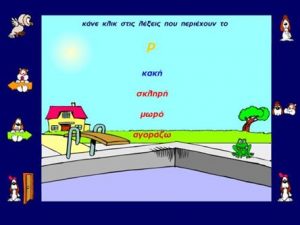
Updated on January 20, 2021
Δραστηριότητα 6 – Πληκτρολόγιο – Το Κυνήγι των γραμμάτων – GCompris
Καθώς επιστρέψαμε και πάλι στα σχολεία τα μαθήματα πια γίνονται από κοντά στους υπολογιστές του σχολείου! Με σκοπό να μην χαθεί η συνέχεια των μαθημάτων, καθώς ακόμα η κατάσταση είναι ρευστή και δεν γνωρίζουμε με σιγουριά αν θα μας ξανακλείσουν, θα σας ανεβάζω στις κυψέλες του μαθήματος και τις δραστηριότητες που κάνουμε στο σχολείο. Έτσι αν κάποιο παιδί απουσιάσει για κάποιο λόγο ή αν επιθυμεί να ξανακάνει κάτι στο σπίτι από αυτά που είδαμε στο σχολείο να έχει αυτή τη δυνατότητα!
Ως επανάληψη αλλά και για να μάθουμε καλύτερα τα γράμματα στο πληκτρολόγιο θα παίξουμε ένα παιχνίδι όπου θα κυνηγάμε γράμματα!
Τι θα χρειαστώ;
- Υπολογιστή (από tablet ή από κινητό είναι πιο δύσκολο να πραγματοποιηθεί η άσκηση)
- Εκπαιδευτικό λογισμικό GCompris (οδηγίες εγκατάστασης θα βρείτε εδώ)
Οδηγίες:
Τα γράμματα θα πέφτουν από τον ουρανό και εσείς πρέπει να προλαβαίνετε να πατάτε τα αντίστοιχα κουμπιά στο πληκτρολόγιο ώστε να τα εξαφανίζετε! Όσο περνάτε τις πίστες τόσο θα δυσκολεύει το παιχνίδι και ξαφνικά μπορεί να δείτε μπροστά σας αριθμούς αλλά και Κεφαλαία γράμματα! Υπενθυμίζω ότι τα κεφαλαία γράμματα ενεργοποιούνται και απενεργοποιούνται με το πλήκτρο CapsLock στα αριστερά του πληκτρολογίου σας.
*Προσοχή να έχετε βάλει το πληκτρολόγιο στα Ελληνικά πριν ξεκινήσετε.
- Ανοίγουμε το πρόγραμμα GCompris.
- Πατάμε την γατούλα με το πληκτρολόγιο.
- Στη συνέχεια πατάμε το παιχνίδι με την Πυραμίδα με τα γράμματα Α Ε και ξεκινάμε το κυνήγι των γραμμάτων!

Posted on December 23, 2020
Δραστηριότητα 5 – Santa tracker
Είμαστε μια ανάσα πριν τα Χριστούγεννα οπότε το μάθημα δεν θα μπορούσε να είναι παρά Χριστουγεννιάτικο!
Θα επισκεφθούμε όλοι μαζί την ιστοσελίδα Santa tracker της Google, η οποία έχει πολλές Χριστουγεννιάτικες προκλήσεις και παιχνίδια! Αρχικά θα ασχοληθούμε με το Εργαστήριο Κώδικα που μοιάζει με τα παιχνίδια προγραμματισμού που είχαμε κάνει και στην τάξη. Μπορείτε να κάνετε μέχρι την πίστα 7, μετά δυσκολεύουν αρκετά οι πίστες.
Στη συνέχεια παίξτε όποιο παιχνίδι επιθυμείτε! Καλή διασκέδαση!
Μην ξεχάσω να σας πω ότι την ημέρα των Χριστουγέννων στην ίδια σελίδα μπορείτε να δείτε την πορεία του Άγιου Βασίλη την ώρα που μοιράζει τα δώρα.
Πατήστε στον παρακάτω σύνδεσμο για να επισκεφτείτε την σελίδα:
https://santatracker.google.com/
Καλά και ευλογημένα Χριστούγεννα σε όλους και με το καλό να τα ξαναπούμε από κοντά με το νέο έτος! 🙂
Updated on December 15, 2020
Δραστηριότητα 4 – Online Χριστουγεννιάτικο δέντρο
Όταν κάνουμε μια εργασία μαζί με κάποιους συμμαθητές μας λέμε ότι είμαστε μια ομάδα και δουλεύουμε ομαδικά (συνεργατικά)!
Έτσι και στους υπολογιστές μπορούμε να συνεργαστούμε με τους συμμαθητές μας και ας είμαστε μακριά ο ένας από τον άλλο!
Μεγάλη βοήθεια ώστε να πετύχουμε τον σκοπό μας αποτελούν οι σύνδεσμοι (links) του ίντερνετ. Με αυτό τον τρόπο (μέσω συνδέσμων - links) που θα σας στείλω στο μάθημα θα προσπαθήσουμε να κάνουμε κάτι που δεν προλάβαμε να κάνουμε στις τάξεις μας φέτος...θα στολίσουμε ένα ηλεκτρονικό Χριστουγεννιάτικο δέντρο!
Οι σύνδεσμοι (links) που θα σας στείλω βρίσκονται και παρακάτω:
Αν συνδέεστε από υπολογιστή πατήστε τον παρακάτω σύνδεσμο (link):
Αν συνδέεστε από tablet και κινητά χρησιμοποιήστε τον παρακάτω σύνδεσμο:
Updated on December 13, 2020
Δραστηριότητα 3 – Pixels και οθόνες
Που συναντάμε οθόνες στην καθημερινότητά μας; Πως λειτουργούν; Κάνουν κακό στα μάτια μας; Πως μπορούμε να προστατευθούμε;
Αυτά και άλλα πολλά ερωτήματα που θα προκύψουν, θα απαντήσουμε γνωρίζοντας ταυτόχρονα την λειτουργία της οθόνης που τόσο χρησιμοποιούμε κάθε ημέρα!
Τα Pixels είναι βασικό μέρος της οθόνης...μια οθόνη μπορεί να αποτελείται από χιλιάδες pixels!
Με την βοήθεια των Pixels και ενός τετραδίου με τετραγωνάκια θα προσπαθήσουμε να δημιουργήσουμε μια εικόνα σαν εκείνες που δημιουργούνται στην οθόνη!
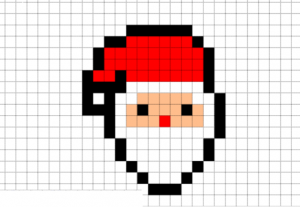
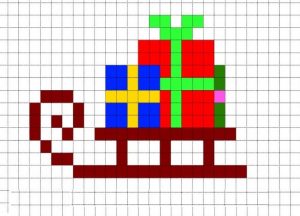
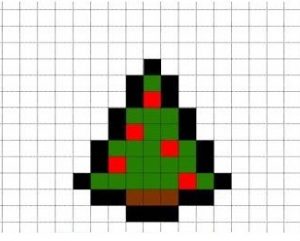
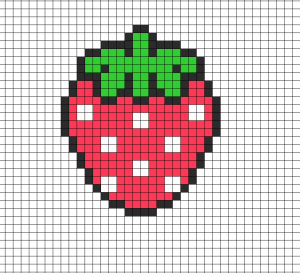
Posted on December 13, 2020
Δραστηριότητα 2 – Προγραμματισμός
Αφού γνωρίσαμε και παίξαμε τις πρώτες πίστες με την μαϊμουδίτσα μας μάθαμε και τι είναι η Ακολουθία εντολών σε ένα πρόγραμμα!
Τώρα με την βοήθεια της μαϊμούς θα πάμε στις επόμενες πίστες με το κροκοδειλάκι, την αρκουδίτσα και ίσως φτάσουμε και στις πίστες με την σοφή Κουκουβάγια! Σε αυτές τις πίστες θα μάθουμε και νέες εντολές όπως είναι η Δομή επανάληψης. Χρησιμοποιώντας την Δομή επανάληψης δεν χρειάζεται να βάζουμε πολλές φορές την ίδια εντολή παρά μόνο μια και θα επαναλαμβάνεται μέχρι το τέλος!
Στον παρακάτω σύνδεσμο θα βρείτε το παιχνίδι Code Monkey Junior όπου εσείς θα επιλέξετε το σπιτάκι και θα πάτε στις επόμενες πίστες που έχουν ξεκλειδώσει! Καλή επιτυχία!